Нюанси на търсене и добавяне на контакти към Skype

- 2472
- 246
- Angelo Monahan
Skype е едно от най -популярните приложения за комуникация, но понякога дори опитни потребители с дългогодишен опит са трудни за намиране и добавяне на нов приятел или познат. И това въпреки факта, че списъкът им с контакти е далеч от малък. Ще попитате как това е възможно? Да, лесно - всички тези контакти са добавени сами.

Програмният интерфейс не може да се нарече труден, лесно е да се намери и добави потребителя и въпреки това малка образователна програма, която предлагаме на читателите, няма да пречат на развитието на такива умения.
Как да намерите потребител в Skype
Когато се регистрира, новият потребител прави няколко данни за регистрация: име/фамилно име, имейл, телефонен номер, място на пребиваване и избира уникален прякор/вход.
Цялата тази информация може да се използва при търсене. Всичко зависи от това какви данни имате. Понякога един приятел иска да го добави, като предостави контакта си и ако това е уникална информация, търсенето ще бъде бързо и лесно. Но това не винаги се случва, така че търсенето може да бъде неуспешно или да се измъкне за дълго време, ако има много хора с въведени данни за идентификация в Skype.
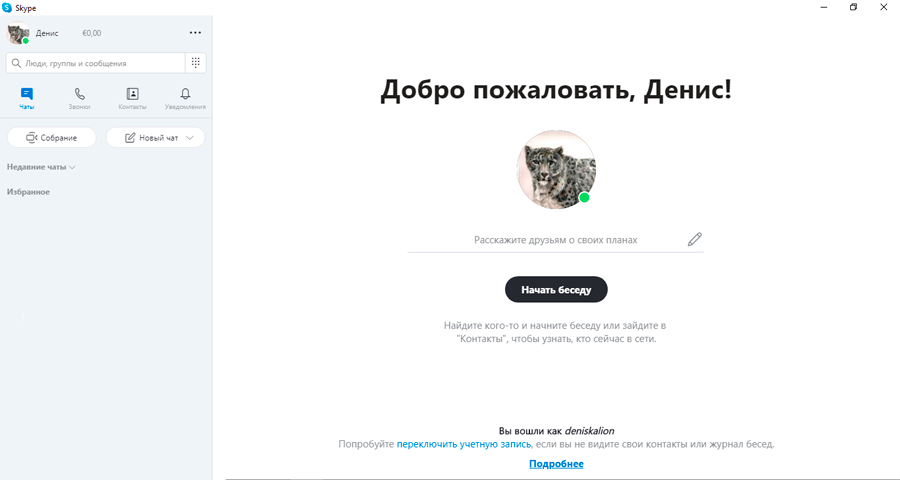
След следващата актуализация търсенето на абоната в Skype стана много по -лесно и в същото време повече функционално. Сега за това можете да използвате почти всички данни за идентификация, а не само прякора, даден по време на регистрация - фамилно име, име, телефон, имейл адрес. Като цяло алгоритъмът за търсене изглежда същото:
- Стартиране на програма или приложение;
- Изберете в папаграф „Контакт“ „Добавяне на нов контакт“;
- Въведете известни данни в лентата за търсене;
- Ако няма грешка, ще се покаже списък на хората със същите или подобни данни за идентификация.
Остава само да изберете подходящия абонат.
Как да намерите човек в Skype по име и фамилия
Един от най -често срещаните начини да намерите човек е да въведете фамилното му име. Уви, в Skype винаги има много съименници, така че е препоръчително да се изясни търсенето, въвеждане на допълнително име, ако е известно. Но понякога в този случай има много резултати, няколко дузини. И ако потребителят не е прикачил снимката си или е взета от друго лице, препоръчително е да посочите търсенето още повече, като посочвате максимално страната или градът на пребиваването.
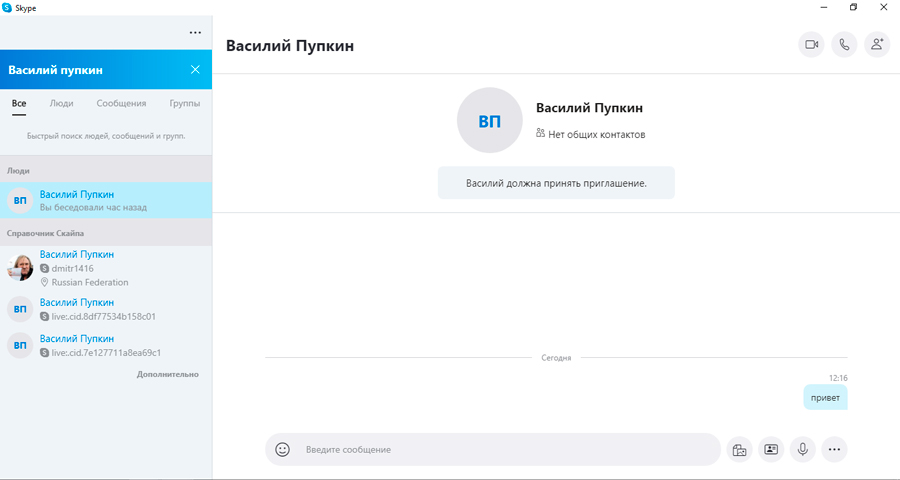
Ако подобни данни са неизвестни за вас, пригответе се за факта, че трябва ръчно да сортирате целия списък, да направите списък на най -подходящите кандидати и да осъществите контакти с тях, в крайна сметка намерете този, който търсите.
Алгоритъмът, как да намерите човек в Skype по телефонен номер, е абсолютно същия, но вместо фамилно име, управлявайте телефонния номер на желания човек (с международен префикс). Единствената разлика е, че телефонният номер е уникален, следователно, най -вероятно, ще бъдете представени само с една опция. Но трябва да се вземе предвид, че не всички потребители са разделени на броя на техния телефон, така че шансовете за успех не са максимални тук.
Що се отнася до търсенето на контакт по електронна поща, тук ситуацията е подобна. Единствената разлика е, че този адрес в повечето случаи се въвежда по време на регистрацията и е правилно, така че шансовете за намиране на подходящия човек са още по -високи.
Но най -истинският начин да намерите контакт или човек в Skype е чрез влизане. Това е недвусмислено уникален личен идентификатор - в текущата версия, когато се регистрирате, няма да можете да въведете вход, който вече се използва в системата. Но това не винаги е било така, така че може да се случи няколко души със същото или много подобно влизане в влизане (алгоритъмът за търсене е доста умен и отчита възможността за вашата грешка при влизане). Но това, виждате ли, не десетки резултати.
Важно. Когато търсите нови контакти, трябва да разберете, че програмата позволява на хората да не посочват надеждна информация, тоест допринася за тяхната анонимизация. Дори имейлът не винаги е посочен истински. Така че, ако искате да добавите нов контакт в Skype, това не означава, че имате достатъчно информация, така че тази операция да е успешна.И още един нюанс. Често се случва един от старите ви приятели по някаква причина да е изтрил акаунта си. Цялото ви комуникация с него не изчезва, тоест кореспонденцията се съхранява и ако е важно за вас, винаги можете да възстановите този чат и да го видите.
Освен това, когато търсите, бившите ви приятели винаги се оттеглят сред първите, тъй като най -вероятните кандидати. Ако те не са там, може би са попаднали в „черния списък“ на приложението.
Как да добавите нов човек към Skype
И така, вече разгледахме всички възможни начини за търсене на човек. Както се оказа, има много от тях, но не всички са в състояние недвусмислено да идентифицират човек. Най -надеждният начин е влизане, но ако ви е дадено, тогава очевидно имате различен начин да общувате с него, така че не трябва да има проблеми с изясняването на заявката.
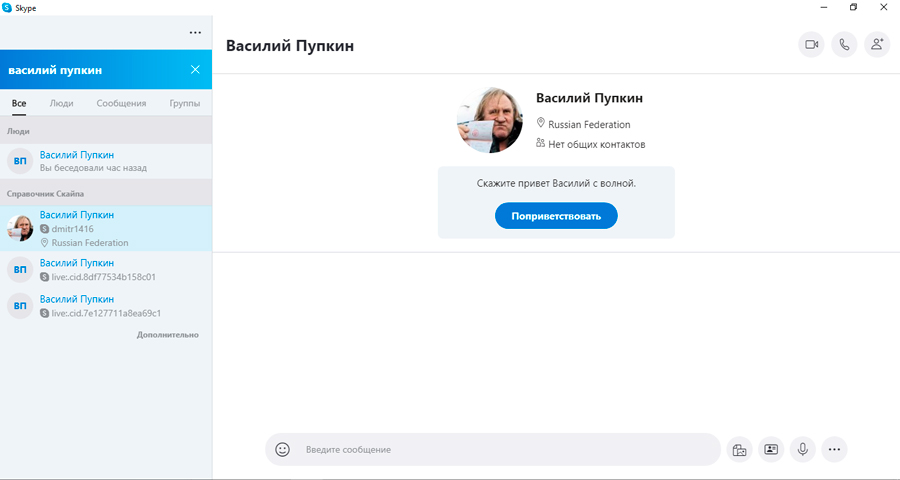
Друго нещо е, че входът далеч не винаги е известен, в този случай е вероятно програмата да даде доста дълъг списък от кандидати, от които е необходимо да се намери „настоящето“.
Как да добавите контакт в Skype в такива случаи? Преди да се опитате да направите това, можете да видите профилите на всички хора от списъка, за да се премахнат онези, чиито определени данни не са подходящи за вас. За да направите това, щракнете върху правилния бутон на мишката в линията на кандидата в допълнение и изберете елемента „Преглед на профила“ от списъка, който се появява.
Да кажем, че вашите усилия са успешни. Как да добавите към човек в Skype, ако сте решили точно кой ще бъде вашият бъдещ събеседник? За да направите това, изпратете заявка до това лице с искане да ви добави към броя на избраните.
Алгоритъмът е доста прост: В профила на намереното лице щракнете върху бутона „Добавяне на контакти“, след което можете да въведете вашите данни в прозореца със стандартна покана (например причината за добавяне към списъка с контакти) Или оставете такава, каквато е и щракнете върху бутона „Изпращане“. Сега всичко зависи от този човек: той може да приеме вашата молба, но може да отхвърли.
Как да поканите други хора в Skype със списък
В социалните мрежи е обичайно да се увеличава базата на приятелите, добавяйки първи познати, а след това и познати на тези познати и дори просто непознати хора. Масовите добавки -в приложението Skype също са пряко невъзможни, тук отсъстват такива инструменти тук.
Някои за популяризирането на бизнеса си използват продукти от трети страни от типа Skype-Combine, но такива действия могат да се възприемат като спам или самата програма, или чрез жалби на клиента. В такива случаи можете да получите временна забрана или дори да загубите акаунта си.
Инструкции за телефона
Можете да добавите контакт в Skype по телефона по същия начин, както на лаптоп - алгоритъмът за търсене е същият. Тоест е по -добре да потърсите вход и само тогава - чрез фамилно име или други данни за идентификация.

За да направите това, стартирайте приложението, отидете в списъка на съществуващите контакти и отворете менюто на системата на тази страница (обикновено то е обозначено с три точки, разположени в горната или долната част на екрана) и щракнете върху елемента „Добавяне на потребител“. По -нататъшните действия са подобни на описания по -горе алгоритъм.
Как да премахнете човек от Skype
Ако установите, че списъкът ви с контакти е нараснал силно и има хора, с които не сте говорили от много дълго време и не планирате да правите това в обозримо бъдеще, е полезно да почистите този списък.
Алгоритъмът, как да премахнете ненужен събеседник от Skype, по принцип е същото за всички видове устройства, но има няколко важни нюанси, за които трябва да знаете.
Процедурата на смартфона:
- Отворете приложението;
- Отиваме в списъка с контакти на Messenger;
- Търсим човек, който трябва да бъде премахнат, щракнете върху него и задръжте пръста, докато менюто се появи в отделен прозорец;
- Изберете елемента „Преглед на профила“;
- Щракнете върху бутона "Промяна", ще се появи икона за кошница, щракнете върху тази икона;
- Потвърдете премахването.
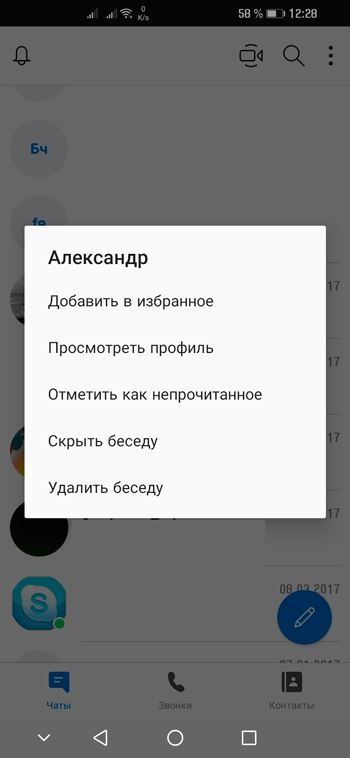
Премахване на контакта на компютър/лаптоп:
- Търсим събеседник в списъка с контакти, кликнете върху кандидата при премахването на десния бутон;
- Изберете елемента „Преглед на профила“;
- Кликнете върху бутона „Промяна“;
- Изберете подпаляването „Изтриване на профила от списъка на контактите“;
- Ние потвърждаваме нашите действия.
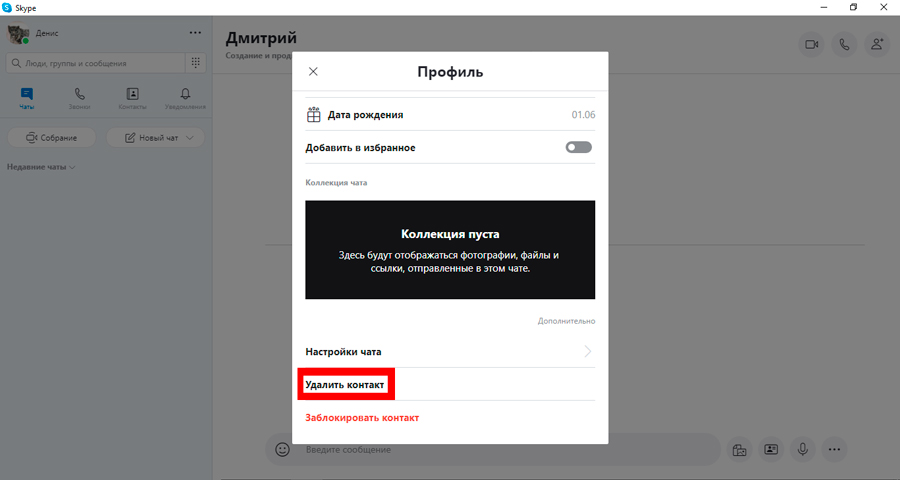
На таблета премахването на събеседника се случва по същия начин, както на смартфона. Но има един нюанс: Ако устройството има активна SIM карта, тогава този човек няма да бъде премахнат автоматично от списъка с приятели в телефонния указател, ще трябва да го направите ръчно.
- « Нюанси на настройка и използване на Apple Pay
- На какви параметри да обърнете внимание при избора на лаптоп »

